
Mi az a dal, amit most játszanak? Egyszerre az volt a legjobb megoldás, hogy remélte, hogy barátja tudja - vagy megpróbálja hallgassa meg a dalszövegeket és keresse meg őket . Most már csak telefonját, táblagépét vagy számítógépét hallgathatja meg. Ez mind beépül a modern operációs rendszerekbe.
A Shazam volt az az alkalmazás, amely valóban elhozta a dalok azonosítását a tömegek számára, és továbbra is elérhető a modern okostelefonokon és táblagépeken. De valójában nincs többé szüksége Shazamra. Bár nem teszik nyilvánvalóvá, a hangsegédek, mint a Siri, a Google Asszisztens és a Cortana, mind képesek azonosítani a dalokat.
iPhone és iPad
IOS-es eszközökön a Siri képes azonosítani a legtöbb dalt. Ezt a funkciót a Shazam hajtja, bár a használatához nincs szükség külön Shazam alkalmazásra.
A kezdéshez nyissa meg Siri a Home gomb hosszan tartó lenyomásával - vagy csak mondja ki: „Hé, Siri”, ha igen engedélyezze ezt a funkciót . Mondjon valamit: „Milyen dal szól?” vagy „Nevezze meg ezt a dallamot”. Siri meghallgatja a dalt, és azonosítja az Ön számára.
ÖSSZEFÜGGŐ: Ismerje meg a Siri, a Handy iPhone Assistant használatát
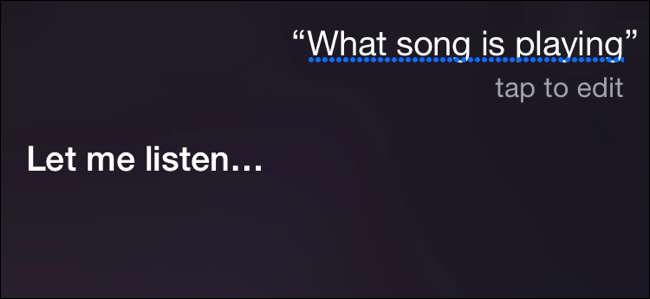
A Siri egy „Vásárlás” gombot biztosít, amellyel megvásárolhatja a dalt az iTunes alkalmazásban, de fel is jegyezheti a dal előadóját és nevét, majd megtalálhatja egy másik szolgáltatásban.
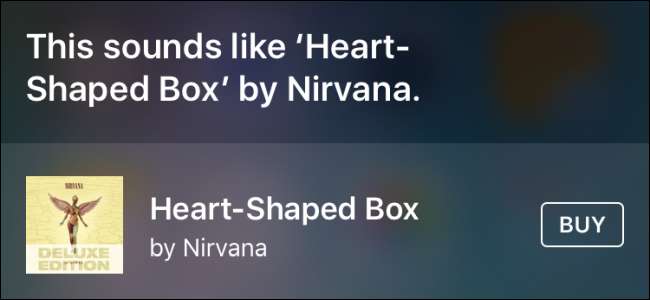
ÖSSZEFÜGGŐ: A Siri használatával azonosított dalok listájának megtekintése
És ha akarod megtalálja a Sirivel már azonosított dalok listáját , csak irány az iTunes Store.
Android
A Google beépítette a dalazonosítást az Android Google kereső alkalmazásába. Vitathatatlanul része Google Asszisztens , a dalok azonosítása egy a sok közül „OK Google” hangparancsok használhatja Androidon.
ÖSSZEFÜGGŐ: A Google Asszisztens konfigurálása és használata Androidon
A dal azonosításához egyszerűen azt mondhatja, hogy „OK Google, mi ez a dal?” - feltéve, hogy engedélyezte az OK Google funkciót. Ha nem, koppintson a mikrofonra a kezdőképernyő tetején található keresősávon, és mondja ki: „Mi ez a dal?”
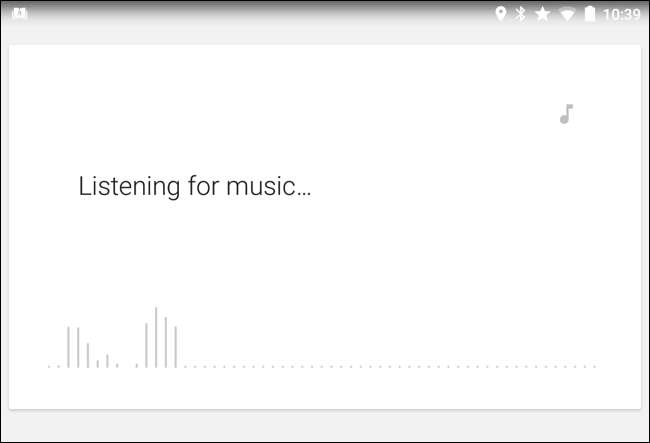
A Google egy „Oké, Google, Shazam ezt a dalt” parancsikont is kínál, ha telepítve van a Shazam alkalmazás. Ez azonnal megnyitja a Shazam alkalmazást ahelyett, hogy a Google saját dalazonosító funkcióját használná.
Windows 10
A Windows 10 rendszerben használhatja Cortana dalok azonosítására. Nyissa meg a Cortanát (vagy mondja azt, hogy „Hey Cortana”, ha engedélyezte ezt), majd mondja: „Mi ez a dal?” A Cortana az eszköz mikrofonján keresztül hallgatja a zenét, majd azonosítja azt az Ön számára.
Még így is azonosíthatja a számítógépén lejátszott dalokat - csak győződjön meg arról, hogy nem fülhallgatót hallgat, és az eszköz mikrofonja felveszi a hangot a hangszórókból.
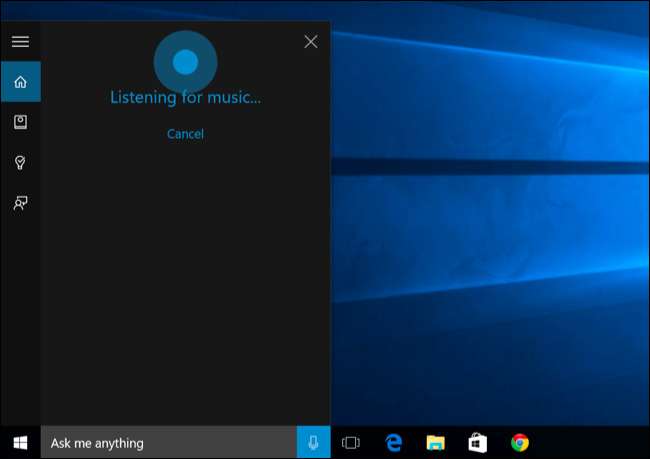
Ennek ugyanúgy kell működnie a Windows Phone 8.1 telefonok és a Windows 10 telefonok esetében is, amelyek szintén tartalmazzák a Cortanát. Még az Android és az iOS rendszerhez készült Cortana alkalmazással is működik.
Mac OS X
Most, hogy a Siri is a macOS X része, használhatja őt a dalok azonosítására, akárcsak az iPhone-on és az iPad-en.
Nyissa meg a Siri-t - vagy csak mondja: „Hé, Siri”, ha engedélyezte ezt a funkciót. Mondjon valamit: „Milyen dal szól?” vagy „Nevezze meg ezt a dallamot”. Siri meghallgatja a dalt, és azonosítja az Ön számára.
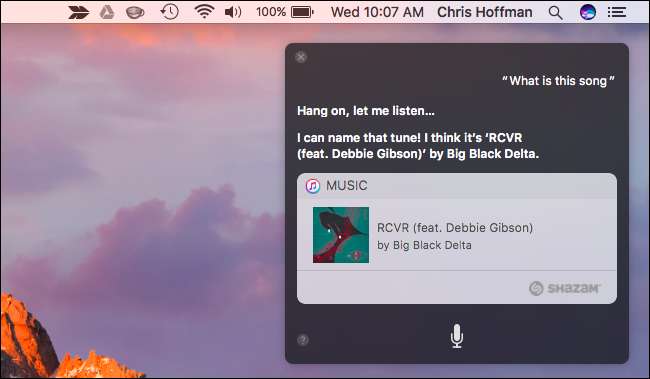
Akárcsak az iOS-eszközökön, a Sirit is a Shazam hajtja. Ha telepítette a Shazam alkalmazást, akkor a Shazam alkalmazásban közvetlenül a dalhoz ugorhat, de a Siri dalazonosítójának használatához nem szükséges a Shazam alkalmazás.
Windows 7, Linux, Chrome OS és bármi más webböngészővel
Midomi.com egy webalapú eszköz, amelyet a SoundHound nyújt - egy Shazam versenytárs. Ez a legközelebb van a Shazam webalapú verziójához.
Ez az eszköz arra utasít, hogy „énekeljen vagy dúdoljon” egy adott dalt, de ezt nem kell tennie. Játssza le a tényleges dalt a számítógép mikrofonjának meghallgatásához, és ez azonosítja a dalt.
A fenti eszközökhöz hasonlóan a Midomo is felveheti a számítógép hangszóróiból érkező hangokat, így felhasználhatja a számítógépen lejátszott dal azonosítására.
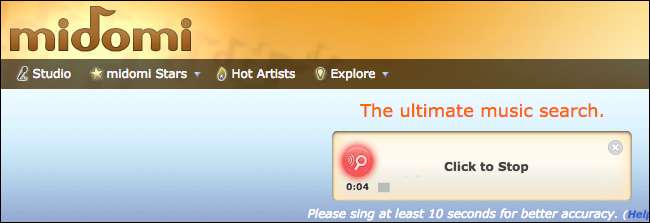
ÖSSZEFÜGGŐ: Hogyan lehet keresni a Google-ban, mint egy profi: 11 trükk, amelyet tudnia kell
Nyilvánvaló, hogy a dalazonosítás azon a dalon alapszik, amelyhez valahol egy adatbázisban az adott felvett dal ujjlenyomatát hallgatja. Általában nem fog élőben lejátszott dalokkal működni, és előfordulhat, hogy nem fog működni dalokon, ha sok más zaj van a környéken. Ha hallja a dalszövegek egy részét, csak a Google-ba vagy egy másik keresőbe történő bedugása gyakran csodákat tesz. Próbálja meg a szövegeket idézőjelek közé csatolva hogy megtalálja azokat az oldalakat, amelyek csak azokat a konkrét kifejezéseket tartalmazzák. Remélhetőleg találsz dalszövegeket az adott dalhoz társítva.
Kép jóváírása: brett jordan a Flickr-en






